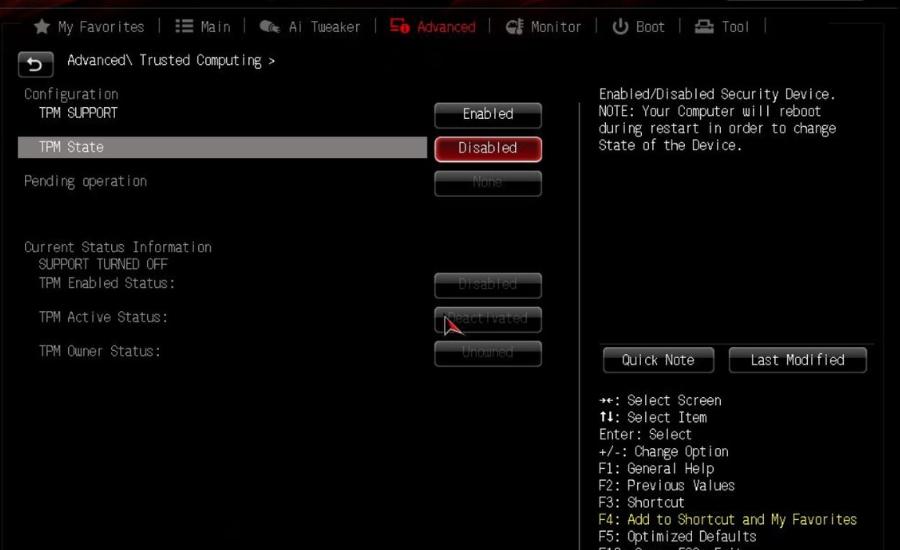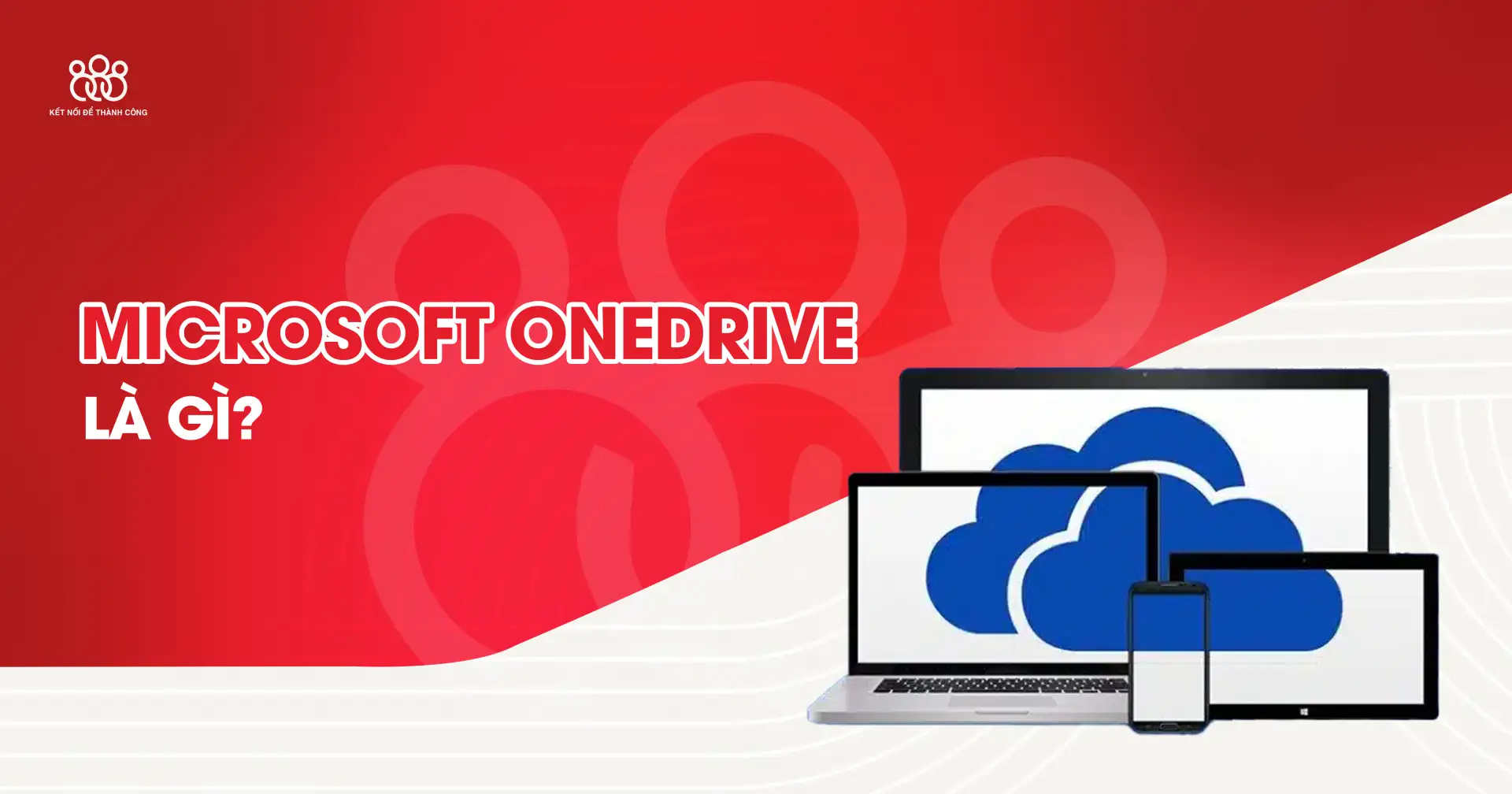TPM 2.0 là gì? Công nghệ TPM thường được các nhà sản xuất máy tính liệt kê là một tính năng bảo mật cho máy tính xách tay và máy tính để bàn. Đặc biệt, công nghệ này đã thu hút sự quan tâm của nhiều người dùng sau khi Microsoft thông báo rằng Windows 11 sẽ cần TPM 2.0 để cài đặt.
Vậy để hiểu rõ hơn về TPM 2.0 và những chức năng quan trọng của nó, mời các bạn đọc bài viết sau.
TPM 2.0 là gì?
TPM là từ viết tắt của cụm từ Trusted Platform Module. Nó có thể là một con chip hoặc vi mạch có liên quan đến khả năng bảo mật cho phần cứng. Mặc dù được gọi là chip hoặc vi mạch, nhưng TPM hoàn toàn tách biệt với CPU. Đây là một bộ vi xử lý được tìm thấy trên bo mạch chủ của máy tính.
Nó đảm bảo an ninh bằng cách mã hóa dữ liệu hoặc giao tiếp với các phần khác của thiết bị. TPM được cài đặt sẵn trong máy tính xách tay hoặc máy tính để bàn.
Vậy, TPM 2.0 là gì? TPM 2.0 là tên viết tắt của Trusted Platform Module phiên bản 2.0. Phiên bản đầu tiên đã được phát hành vào năm 2011 gọi là TPM 1.2. Nó được sản xuất bởi Trusted Computing Group, một tập đoàn công nghệ máy tính nổi tiếng trên thị trường. Tất nhiên, phiên bản hiện tại là TPM 2.0 đã được nâng cấp và cải tiến đáng kể.
Nếu máy của bạn có TPM 2.0, nó có thể giúp xác định, xác thực và bảo vệ mật khẩu bằng cách sử dụng hàm băm. Hàm băm RSA và ECC là bộ xử lý mã hóa dữ liệu tối ưu giúp bảo vệ dữ liệu cực tốt và an toàn.
>> Xem thêm: Mainboard là gì? Vai trò của mainboard đối với máy tính
Một số chức năng của TPM 2.0
Hỗ trợ mã hóa ổ đĩa
Tìm hiểu về TPM 2.0 là gì, bạn nên biết chip TPM 2.0 cùng công nghệ Bitlocker sẽ giúp bạn bảo vệ an toàn cho ổ cứng của mình. Nếu ai đó cố gắng truy cập thiết bị của bạn, họ cũng sẽ cần mật khẩu để đăng nhập.
Mã hóa mật khẩu
Mã hóa mật khẩu là quá trình làm cho mật khẩu trở nên khó đoán hơn bằng cách thay đổi mật khẩu từ dễ đọc sang khó đọc. Do đó, ngay cả khi họ sử dụng từ điển, việc bẻ khóa mật khẩu trên máy tính của bạn cũng rất khó khăn.
Nói thêm về từ điển mật khẩu, đây là một công cụ mà tin tặc sử dụng để tra cứu nhiều mật khẩu cùng một lúc. Nếu bạn sử dụng một mật khẩu quá đơn giản, nó sẽ rất dễ bị hack.
Ngăn chặn Virus, Malware
Chức năng đặc biệt của TPM 2.0 là gì? Phần mềm độc hại là phần mềm độc hại làm hỏng hệ thống dữ liệu máy tính của bạn. Bạn đã tìm hiểu về TPM 2.0 và cách nó có thể giúp bảo mật thông tin theo cách an toàn nhất có thể. Nhờ đó, chức năng này sẽ hỗ trợ các phần mềm độc hại hay virus không thể “làm hỏng” dữ liệu của bạn.
Khi trên thiết bị xuất hiện những dấu hiệu bất thường, chip bảo mật TPM sẽ ngay lập tức gửi tín hiệu và thông báo cho bạn biết để ngăn chặn hành động đó bằng cách vào chế độ Safe mode để diệt Virus và Malware.
TPM 2.0 dành cho những ai?
TPM ban đầu nhằm vào các doanh nghiệp lớn hoặc các công ty muốn bảo mật dữ liệu của họ. Mặt khác, biết TPM 2.0 là gì, ta thấy chip TPM đang nhanh chóng trở thành yêu cầu “bắt buộc” đối với mọi máy tính xách tay và máy tính để bàn nhằm đảm bảo an toàn thông tin cho mọi người dùng.
Đó cũng là một trong những lý do tại sao Microsoft tuyên bố rằng Windows 11 sẽ yêu cầu TPM 2.0. Hầu hết người dùng sẽ không bị làm phiền bởi yêu cầu này vì TPM 2.0 đã có trên máy tính xách tay (tích hợp trong CPU) từ năm 2016. Một số hệ thống máy tính không có TPM 2.0 sẽ yêu cầu nó.
>> Xem thêm: Mainboard Server là gì? Khác gì so với mainboard thông thường?
Vì sao lại cần có TPM 2.0 để nâng cấp Windows 11
Các cuộc tấn công mạng ngày càng trở nên phổ biến và lan rộng trong những năm gần đây. Nếu bị tội phạm mạng tấn công khi đang nâng cấp hệ điều hành lên Windows 11, sẽ có nguy cơ mất dữ liệu. Vậy, khi được hỏi về lý do cần có TPM 2.0 là gì, bạn hãy ghi nhớ điều này.
Vấn đề bảo mật cho máy tính là vấn đề không chỉ của người dùng mà còn của Microsoft – nhà sản xuất Windows 11 – cũng muốn hệ thống họ cung cấp phải an toàn nhất có thể. Là một trong những nền tảng dễ bị tấn công nhất, Microsoft cần một giải pháp tốt hơn để bảo vệ người dùng và TPM 2.0 có thể làm được điều đó.
Do đó, TPM 2.0 hiện là một trong những yếu tố quan trọng nhất quyết định máy tính của bạn có thể nâng cấp lên Windows 11 hay không.
Ứng dụng của TPM 2.0 là gì?
TPM 2.0 được sử dụng để đặt mật khẩu đăng nhập cho hệ thống của bạn. Thay vì lưu trữ trên ổ cứng, con chip sẽ tự động bảo vệ nó. Người dùng hệ thống có chip TPM 2.0 có thể tạo và quản lý các khóa mật mã được sử dụng để khóa hệ thống hoặc các tệp cụ thể.
Chip TPM 2.0 thường được sử dụng để kích hoạt tiện ích mã hóa BitLocker Drive của Windows. Khi bạn khởi động một hệ thống bằng TPM và BitLocker, chip sẽ thực hiện một loạt các kiểm tra có điều kiện để xác định xem hệ thống có an toàn để khởi động hay không.
Biết TPM 2.0 là gì, hãy nhớ nếu TPM 2.0 phát hiện ổ cứng đã bị di chuyển (trong trường hợp bị đánh cắp), nó sẽ khóa hệ thống. Máy tính xách tay có cảm biến vân tay tích hợp thường lưu trữ dấu vân tay trong TPM 2.0. Thông tin đó sẽ an toàn hơn rất nhiều so với việc lưu trữ trên phần mềm.
Hướng dẫn kiểm tra TPM 2.0 trên máy tính
Để kiểm tra TPM 2.0 trên máy tính của bạn, hãy thực hiện các bước như sau:
- Bước 1: Để bắt đầu kiểm tra, bạn nhấn tổ hợp phím Windows + R để mở hộp lệnh Run.
- Bước 2: Khi hộp lệnh Run được mở, hãy nhập dòng lệnh tpm.msc vào hộp thoại.
- Bước 3: Theo dõi cửa sổ Trusted Platform Module (TPM). Nếu bạn thấy 2.0 trong phần Specification Version, điều đó có nghĩa là thiết bị của bạn có chip TPM 2.0. Bạn có thể tin tưởng rằng Windows 11 sẽ có thể cài đặt lên máy tính của bạn.
Tìm hiểu về TPM 2.0 là gì, ta thấy nếu không tìm thấy hoặc xuất hiện lỗi không tìm thấy TPM tương thích, điều đó có nghĩa là chip TPM bị thiếu trong bo mạch chủ của bạn hoặc đã bị vô hiệu hóa trong BIOS.
Ngoài chip bảo mật, các yếu tố khác như cấu hình tối thiểu (RAM, bộ xử lý, bộ lưu trữ,…) phải được xem xét khi cài đặt Windows 11.
Cách bật TPM 2.0 trên máy tính là gì?
Bật trực tiếp trên Windows
Đây là phương pháp đầu tiên để kích hoạt chip bảo mật trên máy của bạn thông qua Windows. Nếu bạn muốn sử dụng phương pháp này để kích hoạt mô-đun TPM trên thiết bị, hãy nhớ rằng trước tiên bạn phải cài đặt Windows 10.
- Bước 1: Điều hướng đến Setting rồi đến Update & Security. Tiếp theo chọn Recovery.
- Bước 2: Biết cách bật TPM 2.0 là gì, sau đó, trong phần Advanced startup, tìm mục Restart now và nhấp vào đó.
- Bước 3: Tiếp theo các bạn vào Troubleshoot rồi Advanced options cuối cùng là UEFI Firmware settings (lưu ý là chỉ dành cho BIOS mới, trường hợp bạn có BIOS cũ thì cần boot thẳng vào BIOS). Bạn tiếp tục bấm Restart.
- Bước 4: Điều hướng đến trang Security.
Lưu ý rằng cài đặt UEFI sẽ khác nhau tùy thuộc vào nhà sản xuất và kiểu máy tính. Để chắc chắn, bạn có thể lấy thêm thông tin bằng cách truy cập trang web hỗ trợ của nhà sản xuất.
- Bước 5: Chọn Trusted Platform Module (TPM) rồi nhấn Enter.
- Bước 6: Nhấn phím Enter sau khi chuyển trạng thái sang Enabled.
- Bước 7: Thoát cấu hình UEFI. Bạn kiểm tra lại và khởi động lại máy.
Bật thông qua Boot máy tính
Tìm hiểu cách bật TPM 2.0 là gì, bạn cần thực hiện các bước sau:
Bước 1: Đầu tiên, bạn bật máy lên. Khi màn hình xuất hiện, nhấn phím F2, F8, F10 hoặc F12 (tùy thuộc vào loại máy tính) để truy cập phần cấu hình CMOS.
Nếu bạn không thể truy cập BIOS bằng bàn phím, bạn có thể xác định phím nào bạn phải nhấn trong khi khởi động. Để truy cập BIOS trên bo mạch chủ, hãy sử dụng các phím bấm tương ứng với các thương hiệu sau:
- Dell: F2 hoặc F12.
- HP: Esc hoặc F10.
- Acer: F2 hoặc Delete.
- ASUS: F2 hoặc Delete.
- Lenovo: F1 hoặc F2.
- MSI: Delete.
- Toshiba: F2.
- Samsung: F2.
- Surface: Nhấn + giữ nút tăng âm lượng.
Bước 2: Nếu tìm hiểu cách bật TPM 2.0 là gì, bạn nên nhớ tiếp theo, chọn Security, sau đó chọn TPM Security từ menu.
Bước 3: Tiếp đó là bật TPM ở trạng thái On ( mặc định là Off).
Bước 4: Để thoát, nhấn phím ESC, sau đó chọn Save and Exit để lưu lại trước khi thoát.
Bước 5: Khởi động lại rồi nhấn F2, F8, F10, hoặc F12 để vào phần cấu hình CMOS.
Bước 6: Tiếp theo, chọn Security rồi tiếp tục chọn TPM Activation.
Bước 7: Thiết lập trạng thái TPM thành Activate (kích hoạt).
Bước 8: Để thoát ra nhấn ESC rồi chọn Save and Exit để lưu lại trước khi thoát. Sau đó khởi động vào Windows và chọn tùy chọn TPM.
Lời kết
Nhờ bài viết này, bây giờ chắc hẳn các bạn đã hiểu TPM 2.0 là gì và lý do TPM cần thiết cho Windows 11. Hy vọng rằng, bài viết của Máy Chủ Sài Gòn đã cung cấp cho bạn thêm nhiều thông tin hữu ích. Hãy theo dõi trang website của chúng tôi nếu bạn muốn cập nhật mọi thông tin và bài viết mới nhất về công nghệ.